Begini Cara Menghapus Halaman Kosong di Word
By. Novian - 17 Jul 2023
makananhewani.com - Microsoft Word merupakan software yang banyak digunakan untuk mengerjakan tugas sehari-hari seperti pekerjaan kantor, tugas sekolah, dll. Dengan menggunakan Microsoft Word kita dapat melukan penulisan dan editing untuk membuat suatu dokumen. Banyak orang yang masih bingung cara menggunakan Microsoft Word, salah satunya cara menghapus halaman kosong yang kadang susah untuk dihilangkan.
Baca juga: Wajib Punya, 4 Rekomendasi Hedphone Gaming Terbaik!
Berikut ini beberapa cara menghapus halaman kosong di Microsoft Word :
- Menggunakan backspace
Cara pertama yaitu dengan menggunakan tombol backspace untuk melakukan delete karakter atau bagian pada Microsoft Word. Langkah-langkahnya adalah:
1. Buka dokumen Microsoft Word.
2. Arahkan kursor ke halaman kosong yang ingin dihapus di Microsoft Word.
3. Letakkan kursor di halaman dokumen.
4. Jika sudah, klik pokok kanan bawah.
5. Kemudian klik backspace atau delete di keyboard laptop atau komputer Anda.
6. Cek kembali apakah halaman sudah terhapus atau tidak.
Baca juga: 5 Rekomendasi HP Gaming Terbaik
- Menggunakan nomor halaman
Selain menggunakan backspace, Kita juga bisa menggunakan nomor halaman untuk menghapus halaman kosong di Word. Berikut langkah-langkahnya :
1. Buka dokumen Microsoft Word yang ingin Anda hapus halaman kosongnya.
2. Letakkan kursor di halaman kosong tersebut dan klik Ctrl + G pada keyboard.
3. Jika sudah, Anda masukkan nomor halaman yang ingin dihapus dan tekan Enter pada keyboard kemudian pilih Close.
4. Cek kembali apakah halaman kosong sudah terhapuskan atau tidak. - Menggunakan navigation pane
Cara menghapus halaman kosong di Word bisa dilakukan juga dengan menggunakan Navigation Pane. Berikut langkah-langkahnya:
1. Buka aplikasi Microsoft Word.
2. Klik menu View yang terletak di navigasi menu bagian atas.
3. Beri tanda centang pada opsi Navigation Pane pada kelompok Show.
4. Kemudian, muncul jendela Navigation Pane baru di layar Anda dan pilih opsi Page untuk cari halaman kosong yang ingin dihapus.
5. Jika sudah, klik halaman kosong tersebut dan tekan tombol Delete untuk menghapus halaman tersebut. - Menggunakan fitur Show/Hide Paragraph
Cara terakhir yang bisa Kita lakukan untuk menghapus halaman kosong di Microsoft Word adalah dengan menggunakan fitur Show/Hide Paragraph. berikut langkah-langkahnya:
1. Buka dokumen Microsoft Word yang ingin Anda hapus halaman kosongnya.
2. Arahkan kursor ke bagian tab Home, kemudian klik icon Paragraph Mark.
3. Kemudian, di halaman kosong akan muncul beberapa simbol yang sebelumnya tidak tercetak, pilih simbol tersebut dan klik tombol Delete atau Backspace untuk langsung menghapus simbol tersebut.
4. Jika Anda ingin mengembalikan tampilan Microsoft Word seperti semula, klik kembali opsi Show/Hide Paragraph.
Baca juga: Rekomendasi Laptop yang Sesuai untuk Gamer


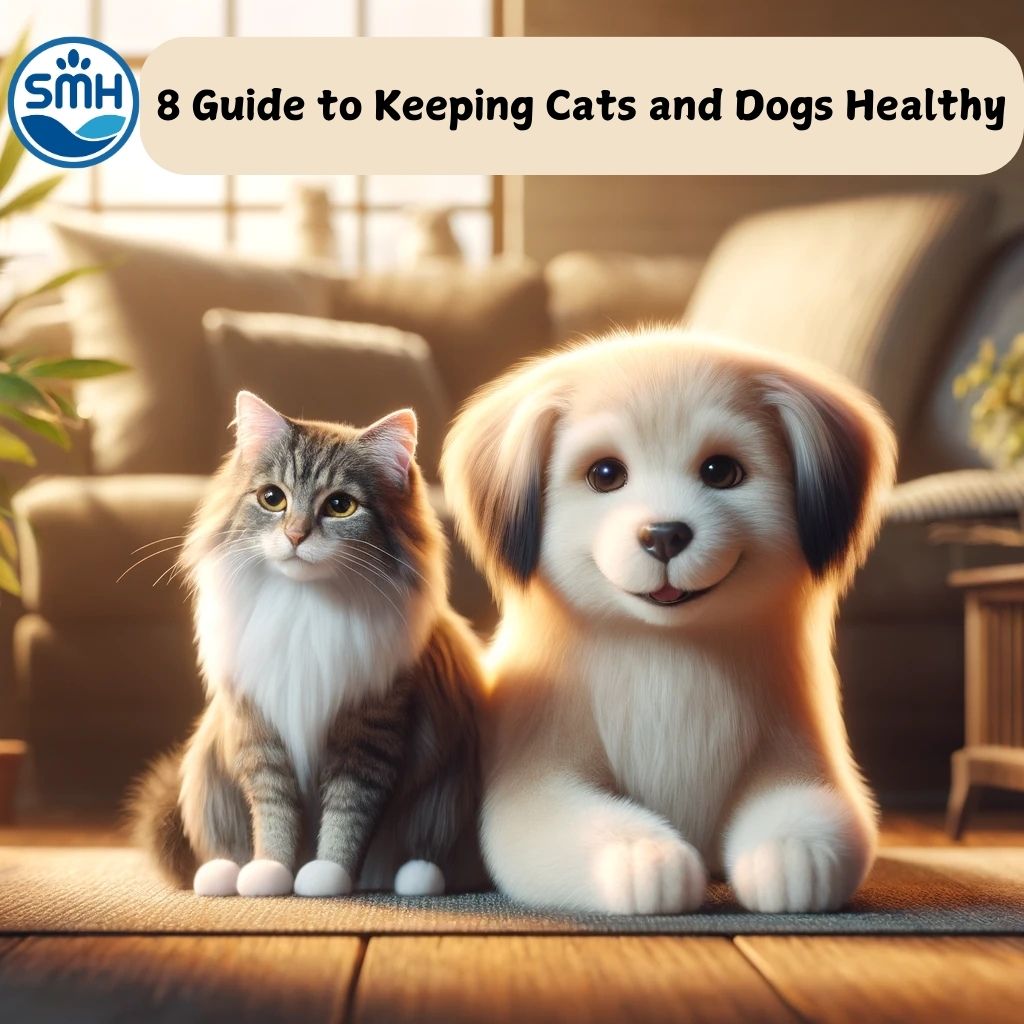

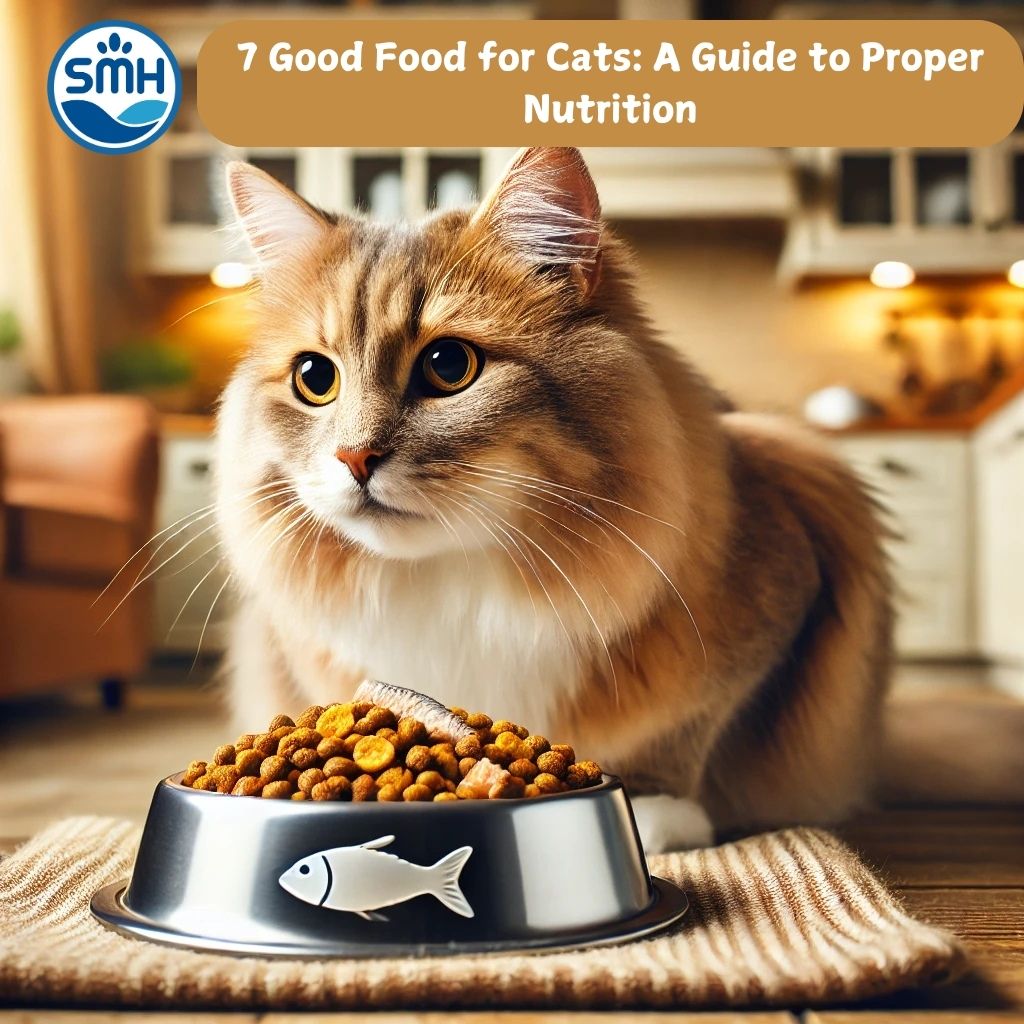



.jpg)